Κοιτάτε ποτέ την τεράστια βιβλιοθήκη Steam σας, εύχεστε να μοιραστείτε τη χαρά με τους φίλους σας; Αν και δεν υπήρχε μέθοδος που θα μπορούσατε να έχετε χρησιμοποιήσει στο παρελθόν, αυτό δεν ισχύει πλέον. Σε αυτό το άρθρο, θα δούμε πώς να μοιράζεστε παιχνίδια στο Steam με φίλους.
Η λειτουργία Family Sharing του Steam σάς επιτρέπει να ξεκλειδώνετε τη βιβλιοθήκη σας για επιλεγμένους φίλους, παρέχοντάς τους πρόσβαση σε ολόκληρο τον θησαυρό παιχνιδιών σας. Αλλά hey, δεν είναι όλα ηλιοφάνεια και ουράνια τόξα. υπάρχει ένα πιάσιμο. Μπορείτε να έχετε πρόσβαση στα παιχνίδια μόνο από τους λογαριασμούς που έχετε συνδεθεί στην εφαρμογή Steam στον υπολογιστή σας.
Ενεργοποιήστε το Steam Guard ως προαπαιτούμενο
Το Steam Guard λειτουργεί ως ένα επιπλέον επίπεδο ασφάλειας για τον λογαριασμό σας στο Steam, προσθέτοντας ένα κρίσιμο δεύτερο βήμα πέρα από το όνομα χρήστη και τον κωδικό πρόσβασής σας. Ενώ το Steam Guard είναι ενεργό από προεπιλογή, εάν το έχετε απενεργοποιήσει ή δεν είστε σίγουροι για αυτό, μπορείτε να ακολουθήσετε τα παρακάτω βήματα για να ελέγξετε την κατάστασή του ή να το ενεργοποιήσετε:
Πώς να βελτιστοποιήσετε την απόδοση του Steam Deck στα παιχνίδια
Βήμα 1: Εκκινήστε την εφαρμογή Steam. Στην επάνω δεξιά γωνία της οθόνης, κάντε κλικ στο όνομα χρήστη σας και επιλέξτε «Στοιχεία λογαριασμού: [your username]’.
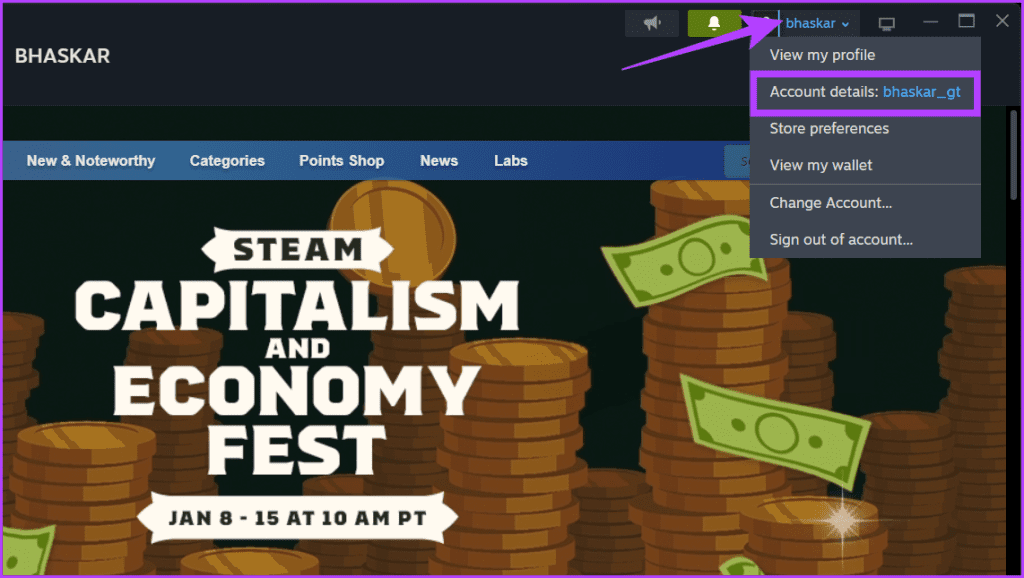
Βήμα 2: Στην καρτέλα Λεπτομέρειες λογαριασμού, κάντε κύλιση προς τα κάτω και βρείτε την ενότητα Ασφάλεια λογαριασμού. Τώρα, επιλέξτε Διαχείριση Steam Guard.
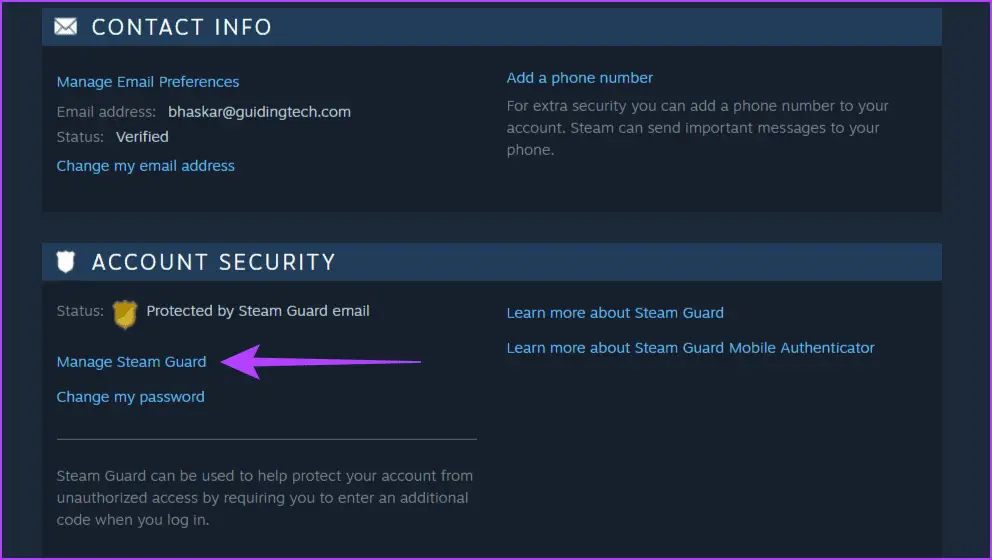
Βήμα 3: Τέλος, ενεργοποιήστε το Steam Guard επιλέγοντας οποιοδήποτε από τα παρακάτω:
- Λάβετε κωδικούς Steam Guard από την εφαρμογή Steam στο τηλέφωνό μου
- Λάβετε κωδικούς Steam Guard μέσω email (θα χρειαστεί να συνδεθείτε ξανά)
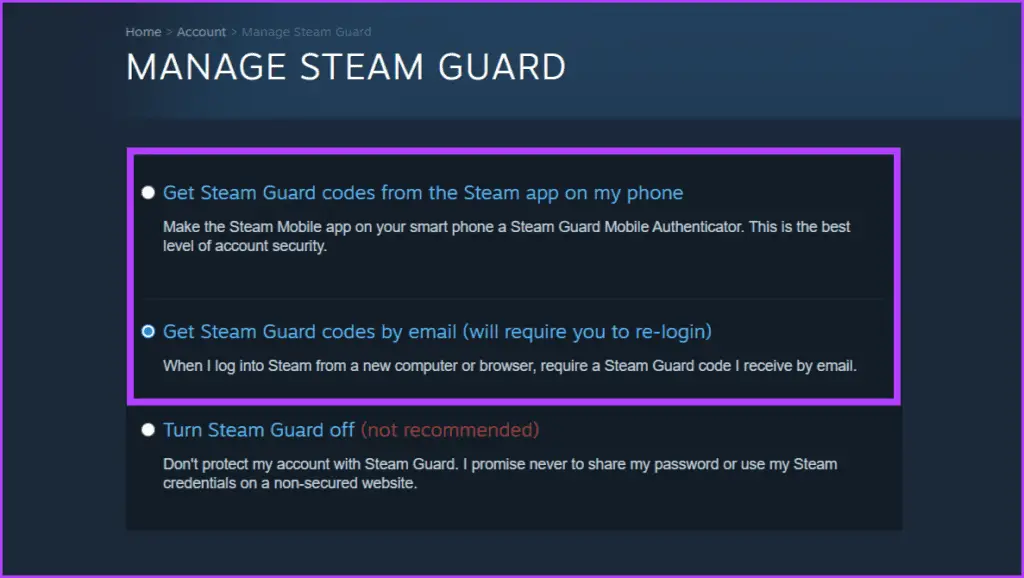
Προτού εμβαθύνουμε και μάθουμε περισσότερα σχετικά με την ενεργοποίηση της οικογενειακής κοινής χρήσης στο Steam, θυμηθείτε ότι μπορείτε να μοιράζεστε ή να δανείζεστε παιχνίδια μέσω της Οικογενειακής κοινής χρήσης μόνο με λογαριασμούς που είναι συνδεδεμένοι αυτήν τη στιγμή στη συσκευή σας.
Διαβάστε επίσης: Πώς να κατεβάσετε και να χρησιμοποιήσετε το Steam στα Windows.
Πώς να μοιραστείτε παιχνίδια στο Steam με φίλους και οικογένεια
Μόλις βεβαιωθείτε ότι το Steam Guard είναι ενεργό, ακολουθήστε τα παρακάτω βήματα για να μοιραστείτε τα παιχνίδια της βιβλιοθήκης Steam με τους φίλους και την οικογένειά σας:
Σημείωση: Μπορείτε να μοιραστείτε τη βιβλιοθήκη παιχνιδιών σας μόνο με έως και πέντε λογαριασμούς.
Βήμα 1: Ανοίξτε την εφαρμογή Steam. Κάντε κλικ στο Steam στη γραμμή πλοήγησης και επιλέξτε Ρυθμίσεις.
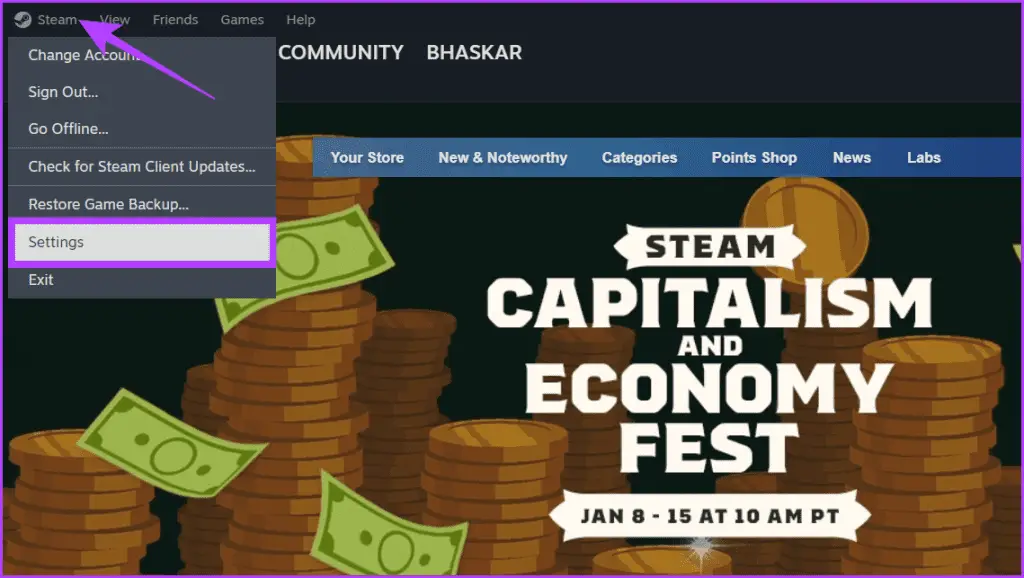
Βήμα 2: Μεταβείτε στην καρτέλα Οικογένεια. Ενεργοποιήστε την “Εξουσιοδότηση κοινής χρήσης βιβλιοθήκης σε αυτήν τη συσκευή”. Περίμενε για λίγο. Τώρα, μπορείτε να βρείτε τους φίλους σας στην ενότητα Κατάλληλοι λογαριασμοί.
Βήμα 3: Ενεργοποιήστε το διακόπτη δίπλα στον φίλο με τον οποίο θέλετε να μοιραστείτε παιχνίδια.
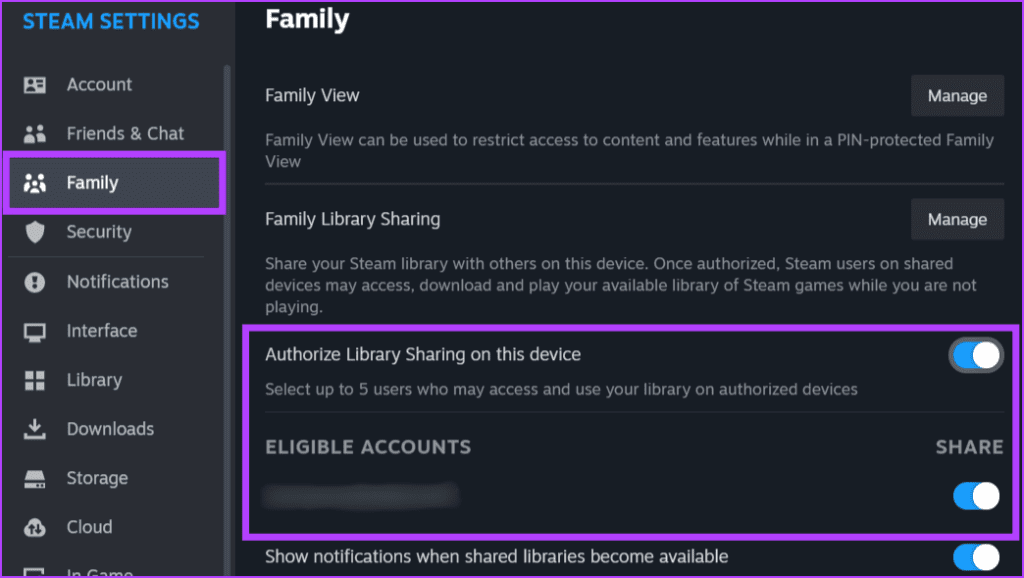
Μόλις ενεργοποιηθεί ο διακόπτης, ο φίλος σας μπορεί να δει τα κοινόχρηστα παιχνίδια. Επιπλέον, δεν είναι δυνατή η κοινή χρήση όλων των παιχνιδιών λόγω περιορισμών αδειοδότησης.
Διαβάστε επίσης: Πώς να διορθώσετε τη μη σύνδεση του Steam στο διαδίκτυο στα Windows
Πώς να ζητήσετε μια κοινόχρηστη βιβλιοθήκη από φίλους και οικογένεια
Το Steam σάς επιτρέπει να ελέγχετε τους φίλους σας και να βλέπετε τις ενέργειές τους, είτε online είτε εκτός σύνδεσης. Επιπλέον, μπορείτε επίσης να μάθετε ποιο παιχνίδι παίζουν και να το δανειστείτε από αυτούς αν σας ενδιαφέρει. Δείτε πώς να το κάνετε:
Βήμα 1: Ανοίξτε το πρόγραμμα-πελάτη Steam στον υπολογιστή σας.
Βήμα 2: Μεταβείτε στην καρτέλα Βιβλιοθήκη και βρείτε το παιχνίδι που θέλετε να παίξετε στην αριστερή πλευρά του παραθύρου. Κάντε δεξί κλικ στο παιχνίδι και επιλέξτε Αναπαραγωγή.
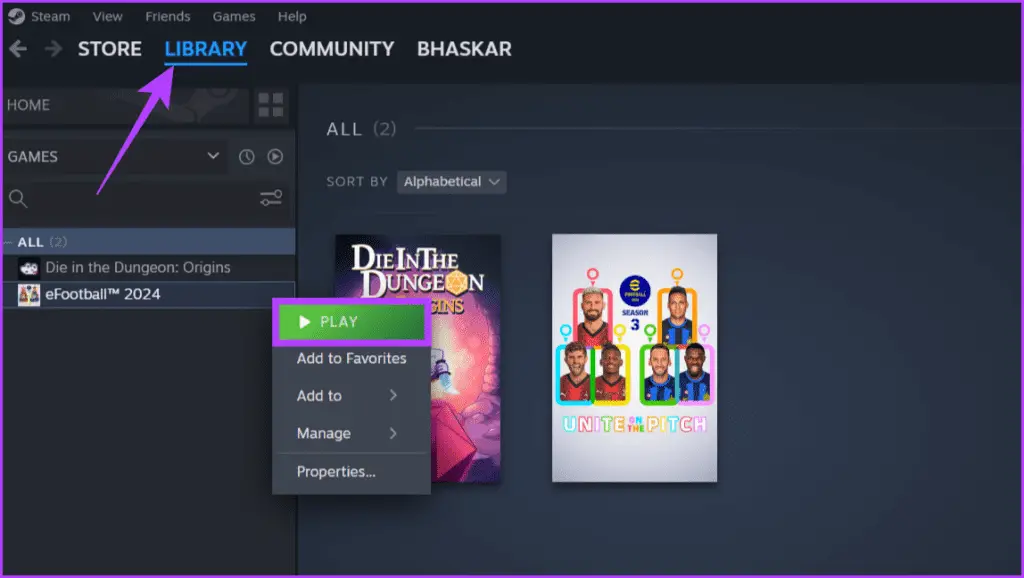
Αν είναι παιχνίδι επί πληρωμή, θα δείτε το κουμπί Δανεισμός αντί για το κουμπί Αναπαραγωγή. Κάντε κλικ σε αυτό και πατήστε Αίτημα πρόσβασης μόλις εμφανιστεί το παράθυρο επιβεβαίωσης. Ο ιδιοκτήτης θα λάβει ένα email με έναν σύνδεσμο για να εγκρίνει το αίτημά σας. Μπορούν να κάνουν κλικ στον σύνδεσμο για να σας επιτρέψουν να παίξετε το παιχνίδι τους. Αφού εγκρίνει ο ιδιοκτήτης, μπορείτε να εγκαταστήσετε και να παίξετε το παιχνίδι.
Διαβάστε επίσης: Πώς να παίξετε παιχνίδια Steam σε Android και iOS
Πώς να σταματήσετε να μοιράζεστε παιχνίδια στο Steam
Εάν δεν θέλετε πλέον να μοιράζεστε τη βιβλιοθήκη παιχνιδιών σας με τους φίλους και την οικογένειά σας, δείτε πώς μπορείτε να το κάνετε.
Βήμα 1: Ανοίξτε την εφαρμογή Steam. Μεταβείτε στο Steam στο επάνω μενού και κάντε κλικ στις Ρυθμίσεις.
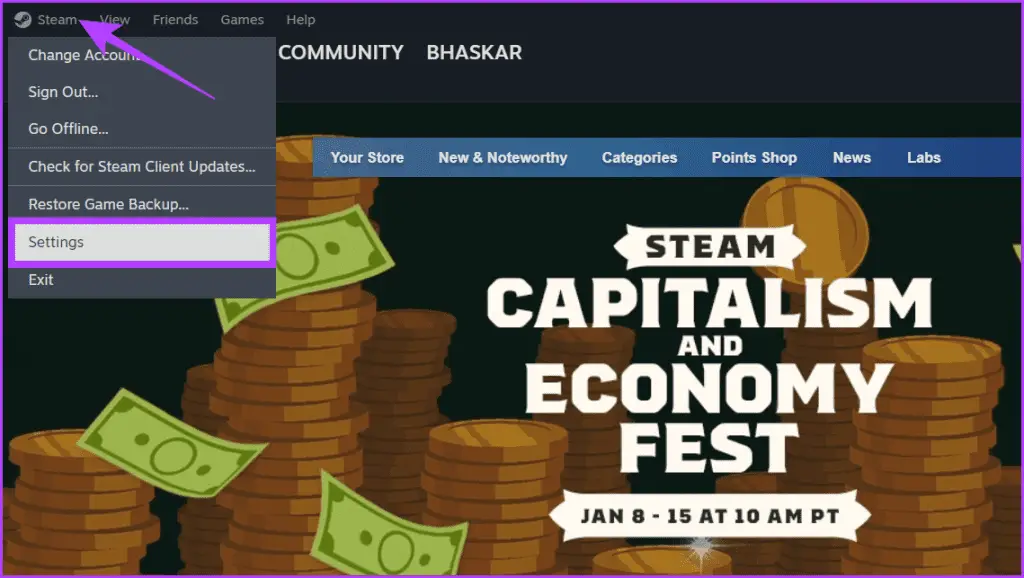
Βήμα 2: Από την αριστερή πλευρά του παραθύρου, επιλέξτε Οικογένεια. Στη δεξιά πλευρά του παραθύρου, κάντε κλικ στο κουμπί Διαχείριση δίπλα στην Κοινή χρήση Οικογενειακής Βιβλιοθήκης.
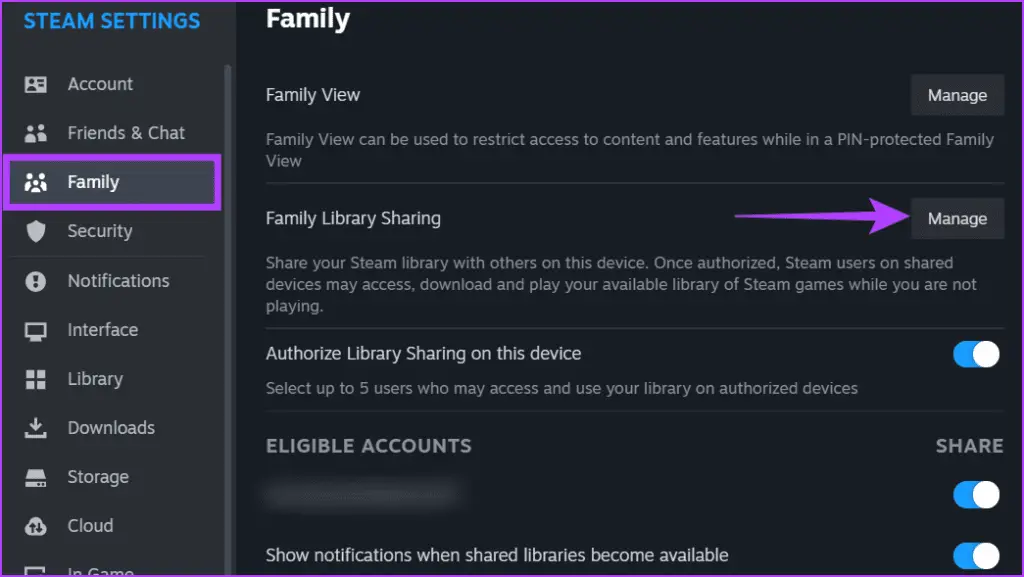
Βήμα 3: Βρείτε το όνομα χρήστη του φίλου σας και πατήστε Ανάκληση δίπλα του.

Συγχαρητήρια! Διακόψατε επιτυχώς την κοινή χρήση του παιχνιδιού.
Διαβάστε επίσης: Πώς να διορθώσετε το Steam που δεν ανοίγει ή κολλάει στα Windows
Οφέλη από τη χρήση της κοινόχρηστης βιβλιοθήκης Steam
Η κοινή χρήση παιχνιδιών στο Steam με φίλους και οικογένεια έχει πολλά πλεονεκτήματα. Εδώ είναι μερικά από αυτά τα πλεονεκτήματα:
- Εξοικονόμηση κόστους: Αυτή η δυνατότητα σάς επιτρέπει να μοιράζεστε τη βιβλιοθήκη παιχνιδιών σας με έως και πέντε μέλη της οικογένειας. Αυτό μπορεί να οδηγήσει σε σημαντική εξοικονόμηση κόστους, καθώς πολλά άτομα μπορούν να απολαύσουν διάφορα παιχνίδια χωρίς να αγοράσουν ξεχωριστά αντίγραφα.
- Ποικιλία παιχνιδιού: Μπορείτε να αποκτήσετε πρόσβαση σε ένα ευρύτερο φάσμα παιχνιδιών καθώς κάθε συμμετέχων μπορεί να φέρει τη συλλογή του στην κοινόχρηστη πισίνα, παρέχοντας σε όλους περισσότερες επιλογές παιχνιδιού.
- Κοινωνική αλληλεπίδραση: Η κοινή χρήση παιχνιδιών διευκολύνει επίσης τις εμπειρίες πολλών παικτών, επιτρέποντας στους φίλους και την οικογένεια να παίζουν μαζί. Αυτό προάγει την κοινωνική αλληλεπίδραση, την ομαδική εργασία και τον φιλικό ανταγωνισμό.
- Κοινά επιτεύγματα και πρόοδος: Όταν παίζετε παιχνίδια με φίλους και οικογένεια, μπορείτε να συγκρίνετε τα επιτεύγματα και την πρόοδο, δημιουργώντας μια αίσθηση κοινότητας και κοινές εμπειρίες.
- Δοκιμή πριν από την αγορά: Η κοινή χρήση παιχνιδιού επιτρέπει στα άτομα να δοκιμάσουν ένα παιχνίδι πριν το αγοράσουν. Αυτό μπορεί να είναι ιδιαίτερα χρήσιμο για τον προσδιορισμό του αν ένα παιχνίδι ταιριάζει στις προτιμήσεις και το στυλ παιχνιδιού κάποιου.
Συχνές Ερωτήσεις
1. Πόσα άτομα μπορούν να παίξουν τα κοινόχρηστα παιχνίδια Steam ταυτόχρονα;
Μόνο ένα άτομο μπορεί να παίξει ένα κοινόχρηστο παιχνίδι τη φορά, ακόμα κι αν ο ιδιοκτήτης θέλει να παίξει.
2. Τι συμβαίνει εάν ο ιδιοκτήτης παίζει το κοινόχρηστο παιχνίδι στο Steam;
Εάν ο κάτοχος θέλει να παίξει ένα κοινόχρηστο παιχνίδι που χρησιμοποιείτε αυτήν τη στιγμή, θα έχετε 30 λεπτά για να αποθηκεύσετε και να σταματήσετε πριν μπορέσει να παίξει.
3. Μπορώ να αποκτήσω πρόσβαση στο DLC και να αποθηκεύσω αρχεία στο Steam;
Ναι, θα έχετε πρόσβαση σε όλα τα DLC και θα αποθηκεύσετε αρχεία που ανήκουν στον κάτοχο της βιβλιοθήκης για τα κοινόχρηστα παιχνίδια.
4. Μπορώ να αγοράσω παιχνίδια ενώ παίζω από μια κοινόχρηστη βιβλιοθήκη στο Steam;
Ναι, αλλά θα προστεθούν στη βιβλιοθήκη σας, όχι του κατόχου.
Κοινή χρήση βιβλιοθήκης Steam
Ελπίζουμε το παραπάνω άρθρο να σας βοήθησε να μάθετε πώς να μοιράζεστε παιχνίδια στο Steam με φίλους και συγγενείς. Εάν αντιμετωπίζετε άλλα προβλήματα με το Steam, ενημερώστε μας στα σχόλια και θα σας βοηθήσουμε να το διορθώσετε.
Διαβάστε επίσης :Πώς να μοιραστείτε τον λογαριασμό σας Uber με τους αγαπημένους σας


